Как проверить md5 mac os
В настоящее время очень распространенной практикой, которую мы обычно используем при подключении к Интернету, является загрузка всех типов файлов. Эти файлы могли быть изменены, повреждены или содержали вирусы или вредоносное ПО. Для проверки целостности этих файлов используются хеш-коды или контрольные суммы, что мы можем сделать бесплатно с помощью некоторых программ, разработанных для этой цели.
То, о чем большинство пользователей не знают, - это как раз возможность проверки любого файла с помощью хэша, который он включает, и который позволяет нам узнать, был ли файл изменен и содержит ли он какой-либо вредоносный элемент. Вот почему сегодня мы увидим, из чего состоит хеш и какие программы мы можем использовать для проверки файлов.

Что такое хеширование файлов и для чего оно нужно?
Хэши или контрольные суммы - это математический алгоритм, который отвечает за преобразование любого произвольного блока данных в новую серию символов фиксированной длины. Это хеш-значение всегда будет иметь одинаковую длину вывода, независимо от длины входных данных. Как правило, каждый из файлов, которые мы загружаем из Интернета, проверяется с помощью хеш MD5 / SHA256 чтобы убедиться, что файл не изменен или изменен.
Одной из основных характеристик Hash является то, что они являются очень эффективными алгоритмами и не требуют большой вычислительной мощности для выполнения. Результаты всегда будут в виде строки фиксированной длины, независимо от размера ввода. Например, в случае SHA-256 его длина составляет 64 символа. Кроме того, они необратимы, что делает его более безопасным, поскольку невозможно взять хэш и получить данные, которые его породили.
Вот почему другая функция, для которой используются хеши, - это шифрование и хранение паролей , а также для защиты других конфиденциальных данных от возможных шпионов. Для этого мы можем использовать разные программы, которые мы увидим ниже.
Бесплатная программа, чтобы узнать хеш любого файла
При выполнении проверки хэша для проверки состава любого файла нам нужна программа, специально разработанная для этой миссии. Далее мы увидим список программ, которые нам помогут.
Генератор хешей с интеграцией с контекстным меню
Мы начали с бесплатного универсального инструмента для генерации хешей. Он отвечает за автоматизацию генерации 15 различных типов алгоритмов или контрольные суммы. Он поддерживает большинство популярных хэшей, таких как MD5, SHA, BASE64, LM, NTLM, CRC32, ROT13, RIPEMD, ALDER32, HAVAL, WHIRLPOOL и т. Д.
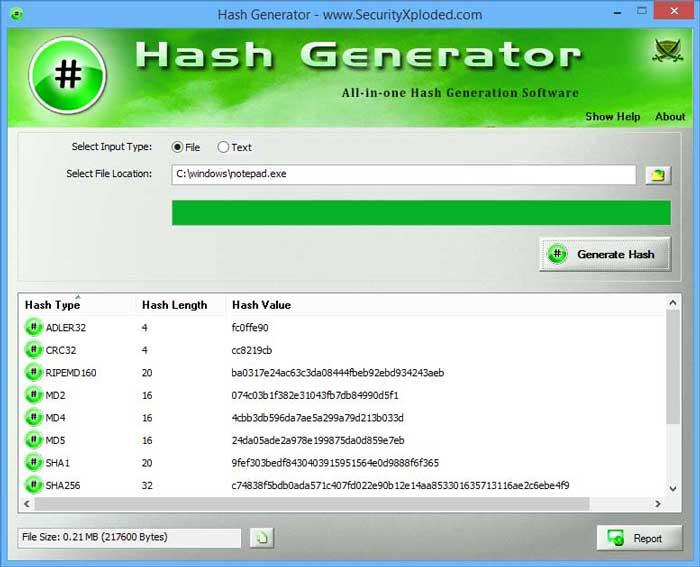
Это приложение также позволяет генерировать хеш как в файле, так и в текстовом вводе. Он имеет интеграцию с контекстным меню Shell, чтобы иметь возможность быстро выполнять операции, просто щелкнув любой файл правой кнопкой. Сгенерированные списки могут быть сохранены в файлах HTML, TEXT, XML и CSV.
Если мы хотим попробовать Hash Generator, мы можем скачать его бесплатно с сайта . Он имеет простой интерфейс и полностью портативен, поэтому не требует установки.
OpenHashTab, с поддержкой 14 типов алгоритмов
Эта программа отвечает за совместимость с 14 различными алгоритмами, которые помогут нам вычислить хэши файлов. Среди них SHA-1, SHA-256 и SHA-512 или MD5. Он также поддерживает десять других различных алгоритмов, которые мы можем активировать или деактивировать в зависимости от наших потребностей.
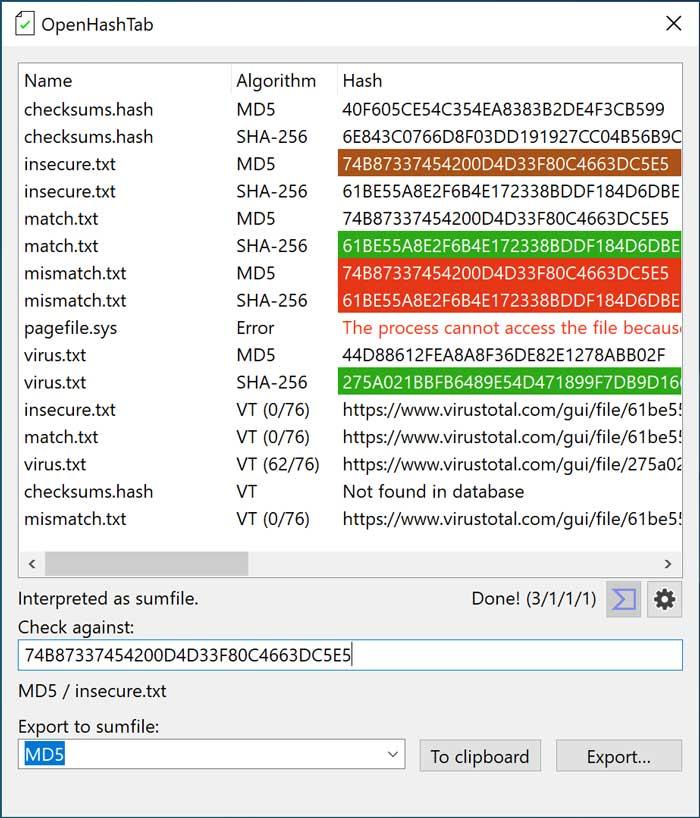
Приложение позволяет нам проверять хеш-значения, если поставщик файла предоставляет хеш-значение файлу, указывая, совпадает ли его значение со значением файла. Также можно будет экспортировать хеш-значения либо в текстовый файл, либо скопировав их в Windows Буфер обмена. Вместо этого его главный недостаток в том, что он на английском языке.
OpenHashTab - это полностью бесплатная программа с открытым исходным кодом, которую мы можем скачать с Следующая ссылка .
HashMyFiles, быстро вычисляйте хеши MD5 и SHA1
Теперь мы находим небольшую утилиту, которая позволяет нам вычислять хэши MD5 и SHA1, принадлежащие одному или нескольким файлам в нашей системе. Хэши можно легко скопировать в буфер обмена или сохранить в файл TXT, HTML или XML. Также его можно запустить из Windows File Explorer контекстное меню для отображения хэшей MD5 и SHA1 выбранных файлов или папок, поскольку оно поддерживает пакетную генерацию.
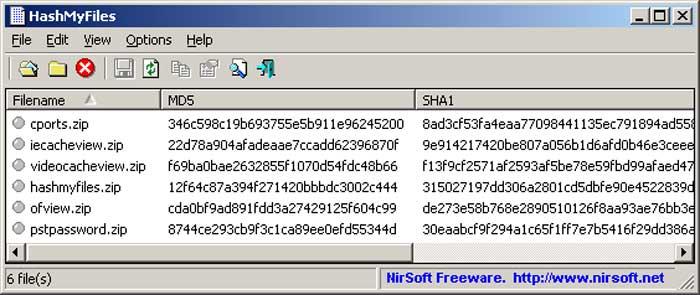
Таким образом, если мы выберем папку, приложение сможет показать все хеш-значения всех файлов, содержащихся в выбранной папке. В случае, если мы выполняем его для одного файла, он покажет нам только хеши, принадлежащие этому файлу по отдельности.
HashMyfiles - это полностью переносимый инструмент, поэтому он не требует какой-либо установки на наш жесткий диск. Он совместим со всеми версиями Windows, как 32-битными, так и 64-битными. Мы можем скачать его бесплатно с здесь .
Hasher Lite, легко проверять целостность файлов
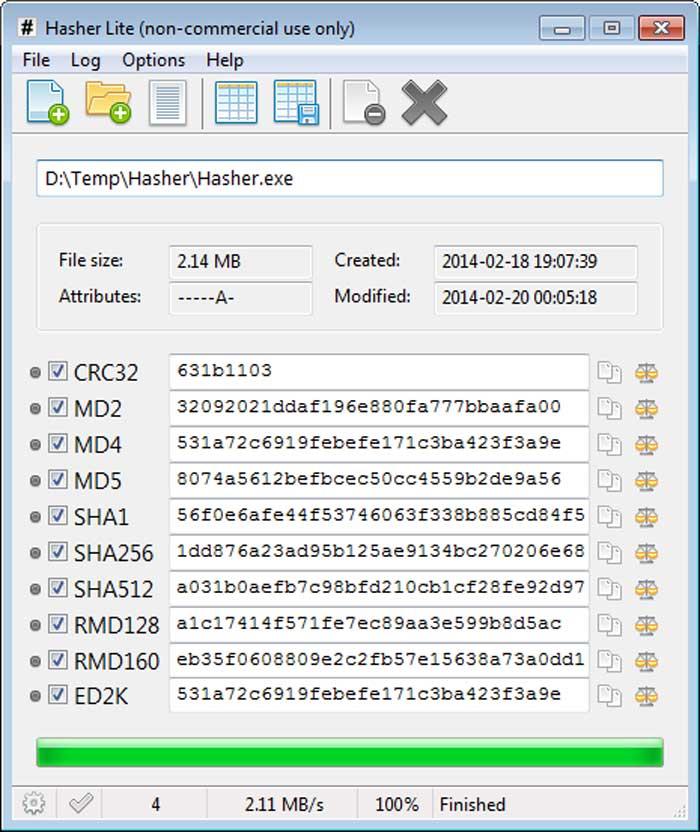
Это приложение поддерживает пакетную генерацию, что позволяет одновременно генерировать несколько типов хэшей для каждого файла. Эту задачу можно будет выполнить простым способом благодаря практичным функциям сравнения файлов и хеш-функции, таким как удерживание клавиши Shift для сравнения со следующим файлом или нажатие ctrl для сравнения двух файлов.
Hasher Lite - это бесплатное портативное программное обеспечение, которое не требует установки и которое мы можем загрузить с его официальный сайт.
HashTab, обнаруживает любые измененные или поврежденные файлы
Мы сталкиваемся с приложением, которое позволит нам вычислять различные суммы целостности файла, чтобы проверить, правильно ли был загружен файл из Интернета. Для этого он должен сравнить его с подписью, предоставленной на главной странице, и определить, была ли загрузка изменена или повреждена. Также возможно вычислить подписи целостности файлов, которые мы копируем на другое устройство, чтобы гарантировать, что данные копируются правильно.
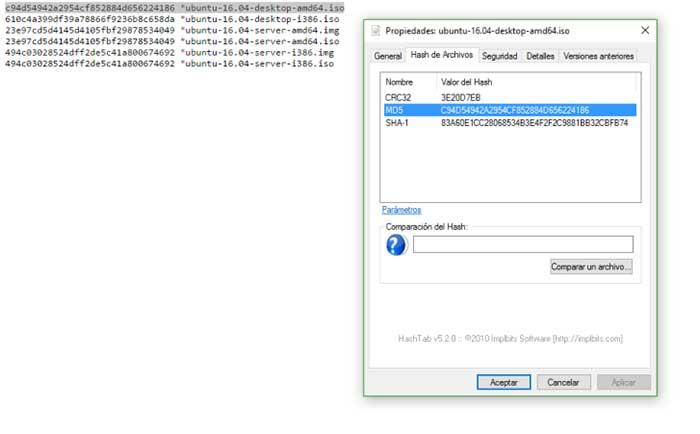
Как мы уже упоминали, его основная миссия - проверить правильность контрольной суммы файла, что можно сделать, легко интегрировав его в контекстное меню Windows. Он также позволяет сравнивать контрольные суммы двух разных файлов и совместим с наиболее часто используемыми алгоритмами, такими как MD5, SHA-1, SHA-3, SHA-256 и SHA-512.
HashTab - бесплатное приложение для домашнего использования, которое мы можем скачать с этой ссылке.
QuickHash, сравнивайте файлы между собой и записывайте их результаты
Это приложение позволяет нам вычислить хэш любого файла на нашем ПК. Для этого используются разные алгоритмы, такие как SHA1, MD5, SHA256, SHA512 и xxHash. Он предлагает нам совместимость с текстовыми данными, файлами, текстом e-mail списки и полные деревья папок. Другой важный вариант - это то, что он позволяет нам сравнивать файлы друг с другом или файловые папки, основанные на алгоритме хеширования, и, таким образом, записывать их результаты.
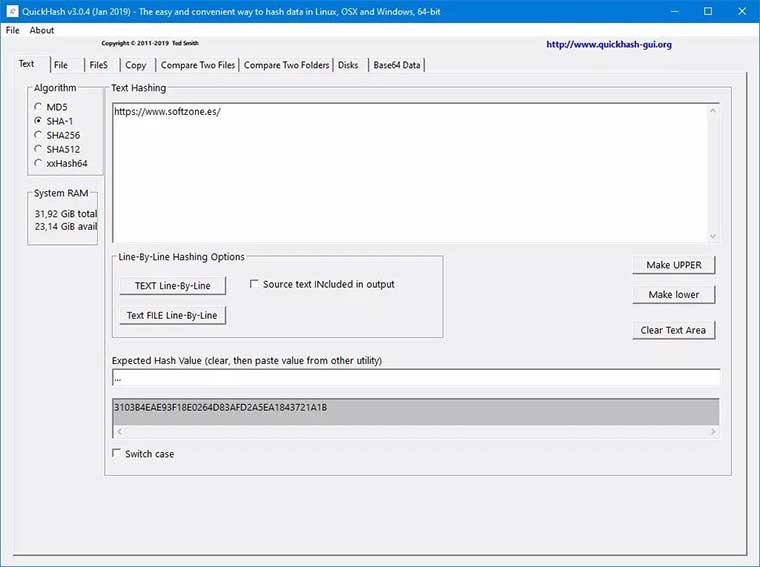
Вы также можете работать с текстовым документом построчно, сегментируя каждый из них. Все результаты отображаются в понятном и простом для интерпретации интерфейсе, откуда мы можем узнать все полученные результаты.
QuickHash - это полностью бесплатное приложение с открытым исходным кодом, доступное для Windows, Linux и macOS. Мы можем скачать его с здесь .
MultiHasher, позволяет проверять наличие вредоносных файлов с помощью VirusTotal.
Перед нами инструмент, который поможет нам проверить и сгенерировать хэш одного пакета. Он имеет до шести различных сигнатур алгоритмов, таких как CRC32, MD5, SHA-1, SHA-256, SHA-384, SHA-512. Его использование простое, потому что достаточно перетащить любой файл или папку для хэша или сгенерировать его для текстовой строки. Чтобы увидеть их, просто наведите на него указатель мыши после завершения расчета.
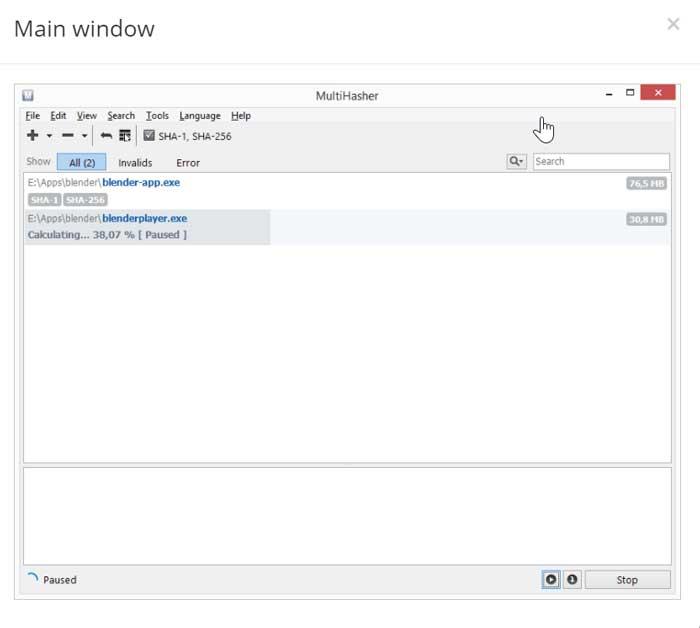
Еще одна особенность, которую следует выделить, заключается в том, что она позволяет нам узнать, заражен ли файл вирусом или нет. Поскольку это приложение интегрировано в базу данных проверки вредоносных файлов известного мультисканера VirusTotal. Но это то, что мы можем сделать, только если файл был предварительно проанализирован.
MultiHasher - бесплатное приложение для Windows, которое можно скачать с этой ссылке.
PowerShell, встроенная в Windows утилита для проверки хеш-файлов.
Если мы не хотим загружать какую-либо программу на свой компьютер, мы должны знать, что среди инструментов Windows есть встроенная программа проверки хэшей файлов. Это функция, которую мы можем выполнить с помощью двух программ по умолчанию, которые мы можем найти в функции PowerSell.
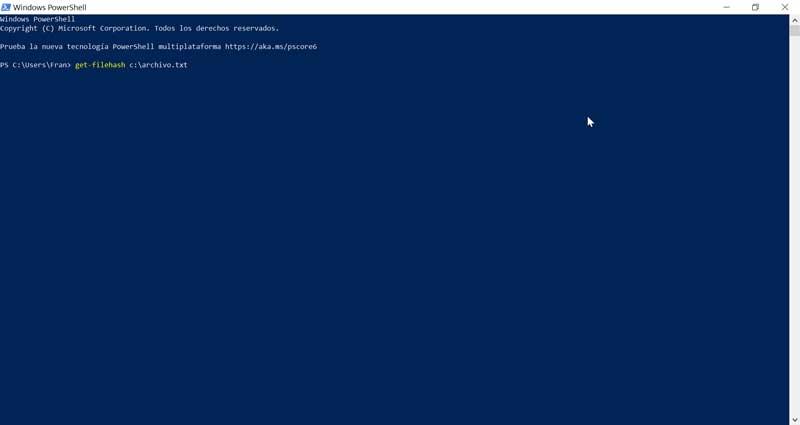
Функция проверки хэша файлов PowerShell поддерживает SHA1, SHA256, SHA384, SHA512, MACTripleDES, MD5 и RIPEMD160 и может использоваться через Get-filehash и CerUtil. С их помощью мы можем сгенерировать хеш файла. Если мы решим использовать Get-filehash, он будет использовать алгоритм SHA-256, а если мы решим использовать CerUtil, он будет использовать алгоритм MD5. Примером может быть get-filehash c: / file.txt
Если мы хотим использовать PowerShell для проверки хэша любого файла, просто нажмите клавишу Windows и затем введите PowerShell. Появится его окно, откуда мы сможем использовать соответствующую команду.

Во время копирования информации или передачи ее по сети не гарантируется ее целостность, что особенно актуально для больших объемов информации. Представьте себе, что вы скачивали из интернета установочный файл размером 900 мегабайт, как убедиться, что он загрузился полностью и без ошибок. Ведь если в нем есть ошибки, то программа может просто не установиться или во время ее работы будут возникать сбои.
Конечно можно сравнить размер полученного файла с исходным, но этого не достаточно, чтобы утверждать об идентичности двух файлов. Поэтому были разработаны специальные алгоритмы позволяющие решить эту задачу.
Мы не будем углубляться в техническую реализацию, достаточно знать, что применяя определенный алгоритм высчитывает некое значение однозначно описывающее данный файл. Оно всегда одинаковое для одних и тех же данных и называется контрольной суммой или хешем. Хотя самих алгоритмов хеширования существует множество, вот некоторые из наиболее часто встречающихся: MD5, CRC32, SHA-1, SHA256, BTIH.
Поэтому очень часто на странице загрузки указаны хеши оригинальных файлов, чтобы пользователи могли выполнить проверку после скачивания. Таким образом зная контрольную сумму оригинального файла рассчитанную по какому-либо алгоритму, мы можем проверить идентичность его копии, рассчитав для нее соответствующий хеш и сравнив с оригинальным, если они не совпадут, значит в данных есть разница. Это можно использовать не только для проверки целостности данных загруженных из интернета, но и для сравнения двух файлов в компьютере или, например для проверки корректности записи данных на Узнав о необходимости выполнить проверку, начинающие пользователи компьютера часто не знают, как проверить хеш файлов, хотя это делается очень просто. В разных операционных системах данная операция выполняется по-разному.
Проверка контрольных сумм файлов в Windows
В операционной системе Windows существует множество способов выполнить данную проверку, поэтому рассмотрим только несколько из них, а вы уже сами выберите наиболее удобный вам.
Проверка хеша файла в командной строке Windows
Начнем с самого простого способа не требующего установки дополнительного программного обеспечения. Начиная с Windows 7 есть возможность рассчитать контрольную сумму в командной строке используя встроенную утилиту certutil среди прочего умеющую вычислять хеш файлов. Просто запускаете командную строку и вводите следующую команду:
где [HashAlgorithm] может принимать одно из следующих значений: MD2, MD4, MD5, SHA1, SHA256, SHA384, SHA512. Таким образом, чтобы узнать контрольную сумму файла Win10_1511_1_Russian_x32.iso расположенного в корне диска D:\ по алгоритму SHA-1 команда будет выглядеть так:

Результатом выполнения команды будет строка содержащая хэш-код в виде шестнадцатеричных чисел. Кстати, чтобы не вводить путь до файла руками, можно воспользоваться хитростью. Результат вычислений выделен красным. Осталось сравнить его с оригинальным, для этого удобно вставить их рядом в блокноте. Причем если использовать продвинутый блокнот типа Notepad++, то и сверять визуально не придется, если хеши будут одинаковы, то они подсветятся.
Способ довольно простой, но некоторых неопытных пользователей пугает интерфейс командной строки, да и сравнивать контрольные суммы конечно не очень удобно. Поэтому существует множество сторонних программ умеющих вычислять хэши. Рассмотрим некоторые из них.
Проверка хеша в программе MD5 File Checker
Очень простая программа не требующая установки и имеющая графический интерфейс. Состоит всего из одного окна в котором нужно сначала выбрать файл в верхнем поле, затем вставить в самое нижнее правильный хеш и нажать кнопку «Проверить».

Расчет контрольных сумм в программе HashTab
Здесь уже используется немного другой подход, причем есть версия как для Windows так и для Mac OS. В Windows программа является расширением проводника, а на Mac является плагином для Finder. Покажем работу программы на примере Windows.
Если после установки программы HashTab щелкнуть правой кнопкой мыши по проверяемому файлу и выбрать в контекстном меню «Свойства», то мы обнаружим новую вкладку «Хеш-суммы файлов» и одновременно запустится расчет контрольных сумм этого файла.

Представленных вариантов вполне достаточно, для проверки целостности файлов в Windows. Единственное пожалуй упомянем, что Total Commander так же умеет вычислять CRC-суммы, соответствующие возможности находятся в меню «Файл».
Проверка хешей в Linux
Здесь так же можно воспользоваться консолью. В случае алгоритма MD5 достаточно выполнив команду.
Для хеш-сумм по алгоритму SHA-1 команда выглядит немного иначе.
В случае необходимости рассчитать циклическую контрольную сумму (CRC) используется команда
Кто не хочет связываться с консолью, может поставить программу Gtkhash с графическим интерфейсом и проверять целостность файлов в ней. Для установки программы выполнить в консоли:
Напоследок расскажем о том, как можно убедиться, что скачанный с торрента или доставшейся из другого ненадежного источника дистрибутив Windows оригинальный и его не изменял кто-либо. Для этого идем на сайт Майкрософт где подписчики MSDN могут скачивать ее продукты. Находим нужный нам образ, обращая внимание на версию, дату, разрядность и язык. Когда нужный продукт будет найден, нажимаем на «Сведения» рядом с ним.

В нижней части раскрывшейся области будет указана хеш сумма рассчитанная по алгоритму SHA1. Не смотрите на название вашего файла, его могли переименовать, главное это содержимое. Кроме того не стоит тратить время на проверки контрольных сумм образа, если это сборка, репак и подобное народное творчество, а не образ MSDN.

Все компьютеры Apple имеют похожий дизайн. Многие модели одной серии невозможно отличить по внешним признакам. Этим пользуются мошенники, которые завышают год выпуска или технические характеристики, с целью продать дороже Мак. Я много лет работаю мастером по ремонту компьютеров Apple, встречал и случаи такого мошенничества. Всех кому интересно, как не дать себя обмануть при покупке б/у Мака, приглашаю под кат.
Идентификация компьютеров Apple
Система идентификации моделей MacBook не простая, она состоит из нескольких параметров. Поясню на примере моего Мака.
- Серия: MacBook Pro
- Название модели: MacBook Pro Retina 15-inch
- Год выпуска модели: mid 2012
- Номер модели: A1398
- Идентификатор модели: MacBookPro10,1
- Артикул модели: MC976LL/A
Год выпуска модели определяет технические характеристики, а значит и цену за б/у Мак. Год выпуска можно посмотреть в системе, он связан с идентификатором модели.
Другим параметром определяющим цену, является комплектация:
- объем оперативной памяти,
- объем накопителя (ssd/hdd),
- тип и частота процессора,
- графика.
Серийный номер
Серийный номер уникален для каждого устройства Apple. Cерийник однозначно идентифицирует любой мак. В нем зашифрованы:
- фабрика сборки
- год и неделя сборки
- модель и комплектация
→ Похожая ситуация уже была описана в этом посте.
Серийный номер пишется в системе «Об этом мак». Вы наверное уже поняли из скриншота в начале поста, что доверять ему можно не всегда.
Подделка серийного номера
Серийный номер прописан в микросхеме памяти EEPROM, в коде прошивки EFI. Хранится он там в явном виде, как набор символов и никак не зашифрован.

MacBook можно разобрать, отпаять микросхему, вставить в программатор и переписать номер на более «продвинутый», топовый. Номер можно заменить на набор почти любых символов и они будут отображаться в системе «Об этом мак».

Результатом такого эксперимента стал скриншот в заголовке поста.
Не исключаю, что переписать серийный номер в EFI можно и программным способом. Существует сервисная утилита Apple Blank Board Serializer, которая прописывает серийный номер если он пустой. Ремонтные платы, которые присылает Apple, приходят с пустым серийным номером. Но потом после замены прописывается серийный номер под конкретный корпус. Но эта утилита не позволяет сменить серийный номер.
Мнение: допускаю, что возможно модифицировать эту утилиту, чтоб она позволяла изменять прописанный серийник.
Компьютер над которым я провёл эксперимент — интересный образец. Это был МасBook Pro 13 конца 2011г в топовой комплектации MD314 с процессором i7. Процессор был неисправен и я его заменил, запаял то, что было в наличии — i5 2,3 GHz от МасBook Pro 13 начала 2011г в младшей комплектации. Получился вынужденный «даунгрейд».
Вот такая информация будет если запустим на нём Apple Hardware Test.

А если «пробьем» серийный номер, то увидим, что должен быть процессор i7 2.8 GHz.
Кстати, неплохой сайт для определения технических характеристик и заводской конфигурации по серийному номеру мака.
В результате моего ремонта получился готовый вариант для мошенничества. Младшая модель имеет номер от топовой. Мошенники просто поступают наоборот, в изначально младшую комплектацию зашивают серийный номер от топовой. Или целиком меняют прошивку.
Помимо серийного номера, в прошивке EFI прописаны модель и год выпуска (MacBook Pro 13-inch, Late 2011) т.е их тоже можно модифицировать. Сложнее обстоит дело с идентификатором модели (MacBookPro8,1), он прописан в прошивке мультиконтроллера SMC. С этой микросхемой работать гораздо сложнее.
Изменение серийного номера в прошивке EFI, с помощью программатора, это хардкорный способ. Далеко не каждый сможет это сделать. Потребуется паяльное оборудование, программатор и человек умеющий этим пользоваться. Гораздо чаще встречаются манипуляции попроще. Это модификация системы Mac OS.
Подмена информации в системе Mac OS
Все характеристики компьютера прописаны в системе «Об этом мак». Но этой информации тоже увы нельзя всегда верить. Существует программы и хаки, которые могут поменять эту информацию. Об этом уже были посты:
Я не разбирался и не интересовался как это делается, но несколько раз видел случаи такого мошенничества. У меня сохранился вот такой скриншот из моей практики.
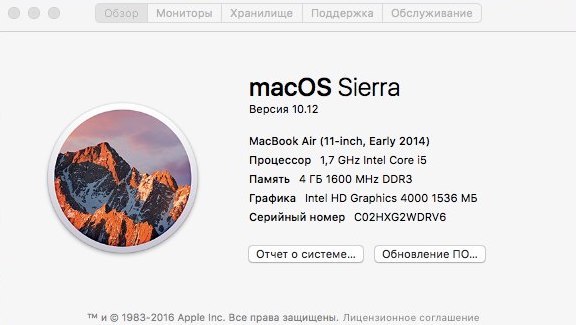
Специалисту сразу бросится в глаза не соответствие 2014 года и графики Intel Hd 4000 (встроенная графика в процессоры Intel core i, третьего поколения «Ivy Bridge», появились в 2012 году).
По факту это был MacBook Air 11 mid 2012. Изменен был только год выпуска. Но и этого хватило чтоб обмануть покупателя примерно на 10 кило рублей (рыночная разница между этими двумя моделями). Понять обман можно было бы пробив серийный номер или сравнив характеристики этих двух моделей.
Видел и более дорогой обман. MacBook Pro Retina 15 2012 года в самой младшей комплектации был куплен как 14 года в топовой. В системе было изменено всё (год выпуска, частота процессора, объём памяти, объем накопителя, серийный номер). Переплата составила порядка 50т.
Как не дать себя обмануть при покупке?
Теперь перейдем к главному — как со всем этим бороться. Серийному номеру доверять нельзя, информации в системе «Об этом мак» тоже нельзя верить.
В похожих постах, на которые я скидывал выше ссылки, авторы, помимо пробивки по серийному номеру, рекомендуют запустить утилиту Apple Hardware Test.
Проверка через профиль оборудования в утилите Apple Hardware Test надежный, но не универсальный способ. Объясню: Apple Hardware Test — это встроенная утилита, устанавливается на все новые Маки на жесткий диск. Для её запуска нужно нажать и удерживать кнопку D при включении. Но если диск менялся или форматировался, то она запустится только на моделях с 2011 года, которые поддерживают загрузку по Wi-FI. Для запуска по сети на некоторых моделях надо нажать ALT+D. Ну и потребуется подключение к сети.
В маках с 2014 года эта утилита стала бесполезной для проверки. Она упростилась, там теперь нет вкладки «профиль оборудования». Утилита покажет только результат теста и серийный номер из прошивки EFI. А номер этот, как мы помним, можно изменить.

Простой универсальный способ проверки
Все параметры идентификации Мака можно подменить тем или иным способом. Нельзя подменить только сами характеристики железа (частота процессора, объём оперативки, объём диска, графика), потому что эта информация берется из самого оборудования. Поэтому простой универсальный способ вскрыть обман — загрузиться с внешнего накопителя (флешка или диск) с установленной системой Mac OS и сравнить характеристики железа.
Особенностью операционной системы Мас OS является её унификация под все модели Маков. Если вытащить из Макбука жесткий диск и подключить его как внешний к любому другому Маку, то он сможет с него загрузиться. Есть только одно условие — это совместимость систем. Новая модель не загрузится с сильно старой версии.
Еще есть вариант переставить операционную систему, но установка по сети это длительный процесс, а установочный диск придется делать как и загрузочный диск.
Сделать загрузочный диск/флешку с установленный системой очень просто. Для этого нужно подключить диск к Макбуку и переставить на нем систему, просто в качестве пути для установки выбрать подключенный диск.
На всех маках с 2011 г, переставить систему можно по Wi-Fi или же сделать установочный диск. Не буду рассказывать как переставляется система или как делается загрузочный диск. Этой информации полно и в сети, и на сайте Apple, и тут можно найти посты.
Еще есть интересный вариант, это вместо внешнего диска использовать любой другой Мак. Для этого потребуется только кабель тандерболт-тандерболт. Если при включении нажать и удерживать кнопку T, то мак перейдет в режим внешнего диска и с него можно будет загрузиться как с обычного диска. А на Мак можно установить различные тестовые программы.
Для идентификации Мака по характеристикам железа, рекомендую использовать программу Mactracker.
На этом пожалуй всё, что я хотел рассказать о рисках обмана связанных с изменением серийного номера или модификацией системы. Но не забывайте что существуют и другие риски. Покупая с рук, Вы не получаете никаких гарантий технической исправности.
Иногда, когда вы загружаете файлы в интернете, вам выдают хэш-файл для проверки целостности файла. Вот шесть инструментов, которые можно использовать для проверки безопасности загружаемого файла.
1. Проверка хэша файлов с помощью PowerShell
Windows поставляется со встроенной функцией проверки хэшей файлов в PowerShell: SHA1, SHA256, SHA384, SHA512, MACTripleDES, MD5 и RIPEMD160.
Сначала нажмите клавишу Windows, а затем введите PowerShell. Выберите наиболее подходящий вариант, чтобы открыть PowerShell. Основной командой проверки будет:
Например, «get-filehash c:\test.txt» выдаст:

Выход хэша по умолчанию — SHA256. Если вам нужно другое хэш-значение для файла, воспользуйтесь следующей командой:
Например, «get-filehash -Алгоритм SHA384 c:\test.txt» выдаст:

Время, необходимое для создания хэша, зависит от размера файла и используемого вами алгоритма.
2. Hash Generator
Отличной особенностью Hash Generator является то, что его можно использовать в самых разных ситуациях. Хотите хэш для определенного фрагмента текста? Просто скопируйте текст в Hash Generator. Хотите быстро создать хэш-файла в проводнике файлов? Используйте опцию Hash Generator в контекстном меню правой кнопкой мыши.

3. HashMyFiles для Windows (32-bit) | Windows (64-bit)

4. HashTab
HashTab — это другой подход к созданию хэшей файлов. Вместо того чтобы использовать отдельный интерфейс для генерации хэшей файлов, HashTab добавляет вкладку в меню параметров файла.
По умолчанию HashTab генерирует хэши для MD5, CRC32 и SHA1. Настройки HashTab позволяют добавлять более 25 дополнительных хэшей, включая SHA, RIPEMD, TIGER и WHIRLPOOL.

5. QuickHash
QuickHash — это генератор хэшей с открытым исходным кодом для Windows, macOS и Linux. Это также одна из наиболее полнофункциональных систем создания хэшей и проверки их правильности в этом списке.
Хотя количество хэшей, которые вы можете использовать, небольшое, просто MD5, SHA1, SHA256, SHA512, и xxHash64, но Quick Hash имеет массу дополнительных функций.
QuickHash может хэшировать целую папку, сравнивать два отдельных файла, сравнивать целые каталоги или диск целиком. Конечно, последнее занимает значительное количество времени в связи с размерами, но возможность его использования очень приятно видеть.

6. MultiHasher
MultiHasher представляет пользователям широкий спектр инструментов для генерации и проверки хэшей в одном пакете. Позволяет создавать хэши MD5, SHA1, SHA256, SHA384, SHA512 или RIPEMD-160.

Как проверить целостность файла?
Проверка хэша загруженного файла — это быстрый и простой способ удостовериться, что файл, который вы скачали, безопасен. Если загруженный файл является вирусом или был каким-либо образом подделан, полученный хэш будет отличаться от хэша, который предоставляет вам веб-сайт.
Заранее спасибо! Все собранные средства будут пущены на развитие сайта. Поддержка проекта является подарком владельцу сайта.
Последние
Коллектив NAVI стали победителями чемпионата Европы по PUBG Mobile Windows System Control Center — сборник системных утилит для Windows Как установить несколько загрузочных операционных систем на USB-накопитель Как добавить время на панель задач второго монитора в Windows 11 10 интересных гаджетов с AliExpress. Часть 96. Инструменты для мужика 8 лучших бесплатных онлайн-конструкторов для создания логотипов Гранд-финал TI10 между Spirit и PSG.LGD стал самым популярным матчем в истории Dota 2Реклама
telegram
Рубрики
СЧЕТЧИКИ
РЕКЛАМА И ДОНАТЫ
Социальные сети
©2016-2021 Блог Евгения Левашова. Самое интересное и полезное из мира ИТ. Windows 10, Linux, Android и iOS. Обзоры программ и веб-сервисов. Статьи о мотивации и продуктивности.
Данный блог является личным дневником, содержащим частные мнения автора. В соответствии со статьей 29 Конституции РФ, каждый человек может иметь собственную точку зрения относительно его текстового, графического, аудио и видео наполнения, равно как и высказывать ее в любом формате. Блог не имеет лицензии Министерства культуры и массовых коммуникаций РФ и не является СМИ, а, следовательно, автор не гарантирует предоставления достоверной, не предвзятой и осмысленной информации. Сведения, содержащиеся в этом блоге не имеют никакого юридического смысла и не могут быть использованы в процессе судебного разбирательства. Автор блога не несёт ответственности за содержание комментариев к его записям.
Читайте также:


